常见问题
为什么付费 DNS 比免费好?
与每项服务一样,您获得所支付的服务,在这里也不例外。免费 DNS 可以是好的, 但它没有什么比高级付费版本。当然, 不是每个人都想支付, 并取决于他们的需求, 他们可能不需要, 但支付 DNS 总是一个更好的选择。除了提高网站性能和安全性外,您还可以获得其他功能。
例如,动态 DNS 和辅助 DNS 是高级 DNS 服务的主食。动态 DNS 可与动态 IP 地址一起使用,它允许用户从世界任何地方访问其家庭计算机。辅助 DNS 用作某种备份,这始终是一个加号。这只是高级 DNS 所能做的一小部分,功能的确切数量将取决于服务提供商。
为什么 DNS 对我很重要?
DNS 服务器的速度差异很大,尤其是在互联网覆盖范围并不总是最好的地区(非洲、南美洲、大洋洲)。以我们测试时的单日为例,DNSPerf.com Cloudflare为大洋洲实现了平均 4.43 毫秒的查询时间,而 Yandex 则以 350.24 毫秒的跟踪时间。在您的浏览器能够访问任何新网站之前,在额外的等待时间中,这一秒可能超过三分之一秒。
公平地说, 这是一个极端的例子。欧洲或美国查找在大多数 DNS 服务之间可能会看到小于 30 毫秒的变体,并且由于您的设备或路由器可能会缓存该地址供以后重用,因此即使这种延迟也只会偶尔发生。不过,缓慢的DNS服务器在某些情况下会明显减慢您的浏览速度,而尝试替代方案(尤其是最佳选项都是免费的)通常是个好主意。
在正常运行时间方面,还有第二个可能的好处。如果您的 ISP DNS 服务器出现故障,则可能无法访问您喜爱的部分或所有网站。OpenDNS 等大牌提供商声称,他们几年前的正常运行时间为 100%。
如何找到最快的 DNS 服务?
DNS 速度取决于许多因素,包括您的位置、到最近服务器的距离,以及该服务器有足够的电源和带宽来处理它接收的所有查询。
DNS跳线是一个便携式免费软件工具,它测试多个公共DNS服务,找出哪个提供最好的性能给你。
该程序有很多选项,但并不难使用。启动它,单击”最快 DNS >启动 DNS 测试”,几秒钟内您将查看按速度排序的 DNS 服务列表。
DNS 跳线可能很有用,特别是因为它正在检查服务器从您的位置如何运行,但它在足够长的时间内运行的测试不足以为您提供明确的答案。
DNSPerf 每分钟从全球 200 多个地点测试多个 DNS 服务,并在自己的网站上免费提供结果。这给出了一个非常好的性能总体思路,并使您能够查看不同大洲的服务如何比较,并评估其正常运行时间。
如何切换 DNS 服务器?
更改 DNS 服务所涉及的步骤因硬件和操作系统版本而异。
通常,您必须首先查找要使用的 DNS 服务的主要和辅助名称服务器。这些 IP 地址通常在服务网站上显示得非常清晰,因此,例如,Cloudflare DNS 使用 1.1.1.1 和 1.0.0.1。
家庭用户最简单的方法是更新其路由器以使用新地址。然后,大多数其他设备将自动拾取新的 DNS 设置,无需进一步工作。
要实现此目标,您必须登录到路由器(默认密码可能在其基座上打印),并查找当前的 DNS 主名称服务器和辅助名称服务器。在出现问题时记下当前值,然后将其替换为要使用的名称服务器。
如果您遇到问题,请查看您的 DNS 服务网站,了解任何设置指南。请记住,您也可以使用其他 DNS 提供程序的教程,只要您记得用首选选项替换其名称服务器 IP。例如,OpenDNS 在其支持站点上对许多不同的路由器类型有特定的指导。
如果路由器调整不适合您的情况,您可能需要更改每个设备的 DNS 配置。Cloudflare在这里有简短和简单的指导,而 OpenDNS网站则更深入。
如何查找当前 DNS 服务器?
如果您正在排除互联网连接故障,或者考虑切换 DNS 服务器,则检查您当前使用的 DNS 服务器可能很有用。
最简单的方法是访问用户,然后DNSLeakTest.com”标准测试”按钮。在几秒钟内,网站通常会显示您的 DNS 服务器 IP 地址、主机名,有时(如果适用)您的 ISP 名称。
之后,生活变得更加复杂,因为有几个潜在的选择。您的设备可以设置为使用特定的 DNS 服务器;它可能会要求你的路由器给它最好的 DNS 服务器, 每次它启动;或者它可能不知道任何关于 DNS 服务器, 并离开您的路由器来处理一切。
在 Windows 上,您可以在命令行窗口中输入 IPCONFIG /ALL 来开始操作。查找您的网络适配器,您应该会看到列表中指定的 DNS 服务器。
如果有一个 DNS IP 地址指向路由器 [192.168.x.x],表明路由器正在处理所有 DNS 查询。在浏览器中输入该 IP 地址,如有必要,请登录到路由器,并且您的 DNS 服务器应列在设置中。
如何测试 DNS 服务?
如果您的浏览器告诉您网站的”找不到服务器 IP 地址”,即使您确定该地址已启动且可用,则这可能是由于您的 DNS 出现问题。但是,您可能不想去麻烦改变您的 DNS 服务来找出答案。
Windows 用户可以使用命令行工具 nslookup.exe查看任何 DNS 服务器的结果,而无需触摸其系统设置。
运行 cmd.exe打开命令行窗口,然后键入:
nslookup website.com
然后按Enter(website.com您尝试访问的任何网站的地址替换其他帐户)。
Nslookup 使用默认 DNS 服务器查找website.com 。如果它告诉您”找不到website.com”,则意味着您的 DNS 服务器没有该域的记录。
接下来,通过输入命令(如:
nslookup website.com 8.8.8. 8
8.8.8.8 地址使用 Google DNS – 将其替换为您喜欢的任何 DNS 服务,例如 Cloudflare 的 1.1.1.1。
如果 nslookup 使用多台服务器返回错误,这看起来不像是 DNS 问题。如果一台服务器返回 IP 地址,而另一台服务器不返回,则可能需要尝试设置系统以使用工作 DNS,看看是否有什么不同。